Excelの日付形式をdd/mm/yyyyからmm/dd/yyyyに変換する
Excelで日付形式を管理することは、特に国際的な共同作業や異なる日付規則を使用するシステム間でのデータ移行時にはしばしば困難です。このガイドでは、日付形式をdd/mm/yyyyからmm/dd/yyyyに変換するための実用的な方法を紹介し、米国の日付形式が好まれる環境でのデータの整合性を確保します。

数式を使ってdd/mm/yyyyをmm/dd/yyyyに変換する
dd/mm/yyyyをmm/dd/yyyyの日付形式に迅速に変換できる数式があります。
変換したい日付の隣にある空白セルを選択し、以下の数式を入力し、この数式を使用する必要があるセルにフィルハンドルをドラッグします。
=DATE(VALUE(RIGHT(A9,4)), VALUE(MID(A9,4,2)), VALUE(LEFT(A9,2)))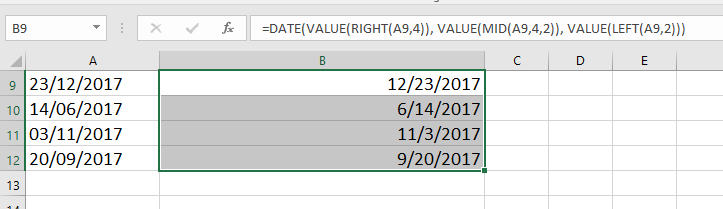
注釈: A9は変換に使用する日付です。
Kutoolsを使用してワンクリックでdd/mm/yyyyをmm/dd/yyyyに変換する
より迅速で効率的な日付変換方法を探している方には、Kutools for Excelの強力な「日付認識」機能が役立ちます。このツールを使えば、さまざまな日付形式をmm/dd/yyyy形式にワンクリックで変換でき、手動変換の複雑さと潜在的なエラーを排除できます。
Kutools for Excelをダウンロードしてインストールした後、次の手順を実行する必要があります。
- 変換したいdd/mm/yyyy形式の日付が含まれているセル範囲を選択します。次に、Kutools > テキスト > 日付認識に移動します。
- 選択されたすべての日付が即座にmm/dd/yyyy形式に変換されます。 変換後、「日付認識」ダイアログボックスが表示され、変換の詳細が示されます。このダイアログから、必要に応じて変更を元に戻すことも、変換プロセスが完了したら単純にダイアログを閉じることもできます。

テキストから列機能を使ってdd/mm/yyyyをmm/dd/yyyyに変換する
また、テキストから列機能を使用して日付形式を列に分割し、その後新しい順序で数式を組み合わせることができます。
1. 変換したい日付を選択し、クリックします データ > テキストから列へ。 スクリーンショットをご覧ください: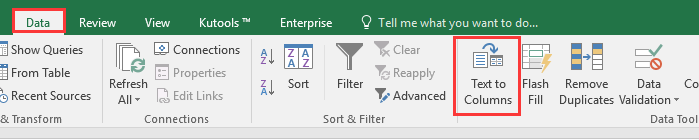
2. ステップ 1 の テキストを列に変換ウィザードで、「区切り文字」というオプションをチェックします。 スクリーンショットをご覧ください: 区切り文字 オプション。 スクリーンショットをご覧ください: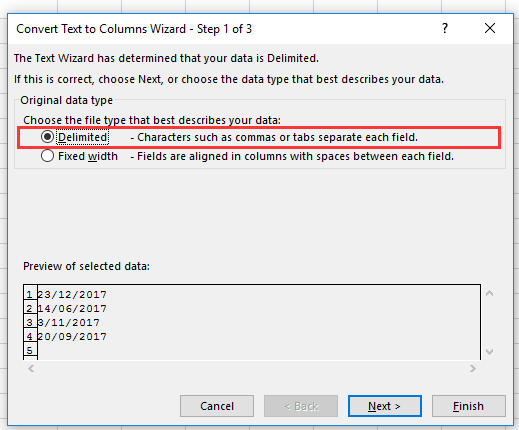
3. クリックします 次へ、「その他」をチェックし、 その他にタイプします / 次のテキストボックスに入力します。 スクリーンショットをご覧ください: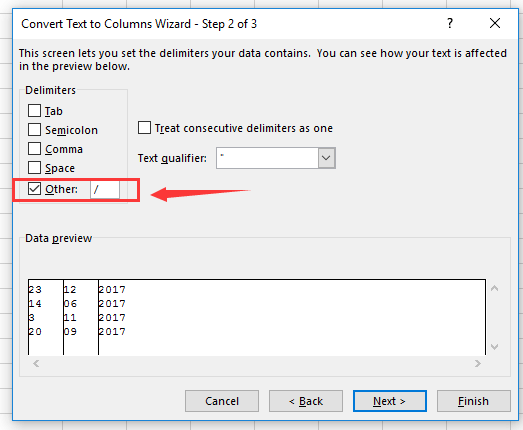
4. クリックします 次へ、そして「出力先」ボックスでデータを出力するセルを選択します。 スクリーンショットをご覧ください: 出力先 ボックス。 スクリーンショットをご覧ください: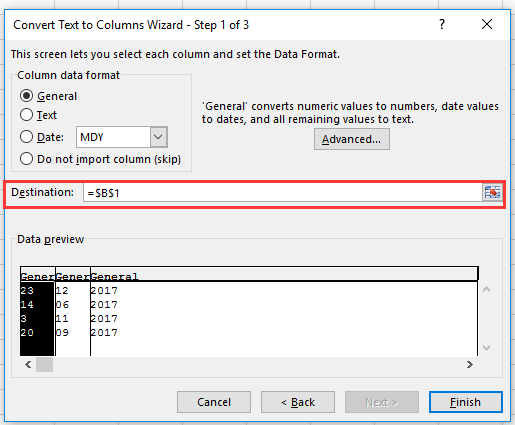
5. クリックします 完了すると、日付が列に分割されます。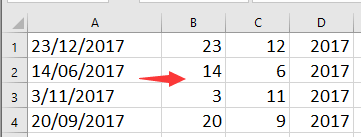
6. 空白のセルを選択し、この数式=C1&"/"&B1&"/"&D1を入力し、必要なセルまでオートフィルハンドルをドラッグします。
 |
 |
注釈: 数式内のC1、B1、およびD1は区切られたセルです。
Excelで日付形式を効率的に管理することで、データの明確性が向上し、レポートや分析全体で一貫性が保たれます。これらの方法を採用することで、プロジェクトのニーズや地域の好みに合わせて日付をdd/mm/yyyyからmm/dd/yyyyに簡単に変換できます。Excelの機能についてさらに深く学びたい方は、当サイトには豊富なチュートリアルがあります。こちらでさらに多くのExcelのヒントやコツを見つけてください。
関連記事:
最高のオフィス業務効率化ツール
| 🤖 | Kutools AI Aide:データ分析を革新します。主な機能:Intelligent Execution|コード生成|カスタム数式の作成|データの分析とグラフの生成|Kutools Functionsの呼び出し…… |
| 人気の機能:重複の検索・ハイライト・重複をマーキング|空白行を削除|データを失わずに列またはセルを統合|丸める…… | |
| スーパーLOOKUP:複数条件でのVLookup|複数値でのVLookup|複数シートの検索|ファジーマッチ…… | |
| 高度なドロップダウンリスト:ドロップダウンリストを素早く作成|連動ドロップダウンリスト|複数選択ドロップダウンリスト…… | |
| 列マネージャー:指定した数の列を追加 |列の移動 |非表示列の表示/非表示の切替| 範囲&列の比較…… | |
| 注目の機能:グリッドフォーカス|デザインビュー|強化された数式バー|ワークブック&ワークシートの管理|オートテキスト ライブラリ|日付ピッカー|データの統合 |セルの暗号化/復号化|リストで電子メールを送信|スーパーフィルター|特殊フィルタ(太字/斜体/取り消し線などをフィルター)…… | |
| トップ15ツールセット:12 種類のテキストツール(テキストの追加、特定の文字を削除など)|50種類以上のグラフ(ガントチャートなど)|40種類以上の便利な数式(誕生日に基づいて年齢を計算するなど)|19 種類の挿入ツール(QRコードの挿入、パスから画像の挿入など)|12 種類の変換ツール(単語に変換する、通貨変換など)|7種の統合&分割ツール(高度な行のマージ、セルの分割など)|… その他多数 |
Kutools for ExcelでExcelスキルを強化し、これまでにない効率を体感しましょう。 Kutools for Excelは300以上の高度な機能で生産性向上と保存時間を実現します。最も必要な機能はこちらをクリック...
Office TabでOfficeにタブインターフェースを追加し、作業をもっと簡単に
- Word、Excel、PowerPointでタブによる編集・閲覧を実現。
- 新しいウィンドウを開かず、同じウィンドウの新しいタブで複数のドキュメントを開いたり作成できます。
- 生産性が50%向上し、毎日のマウスクリック数を何百回も削減!
全てのKutoolsアドインを一つのインストーラーで
Kutools for Officeスイートは、Excel、Word、Outlook、PowerPoint用アドインとOffice Tab Proをまとめて提供。Officeアプリを横断して働くチームに最適です。
- オールインワンスイート — Excel、Word、Outlook、PowerPoint用アドインとOffice Tab Proが含まれます
- 1つのインストーラー・1つのライセンス —— 数分でセットアップ完了(MSI対応)
- 一括管理でより効率的 —— Officeアプリ間で快適な生産性を発揮
- 30日間フル機能お試し —— 登録やクレジットカード不要
- コストパフォーマンス最適 —— 個別購入よりお得
